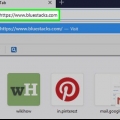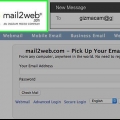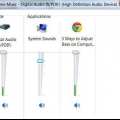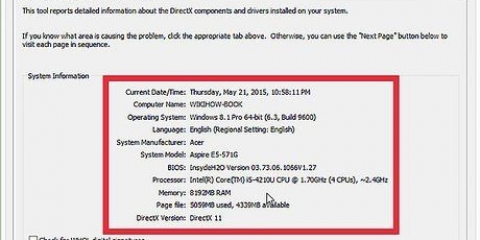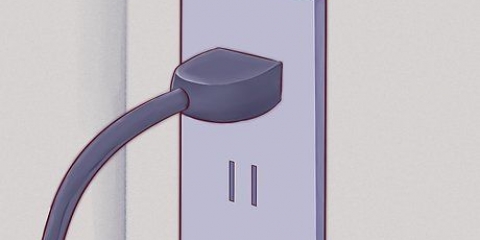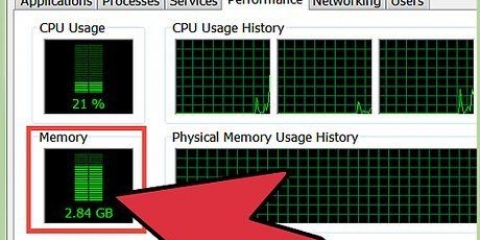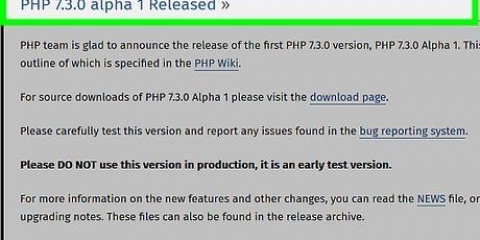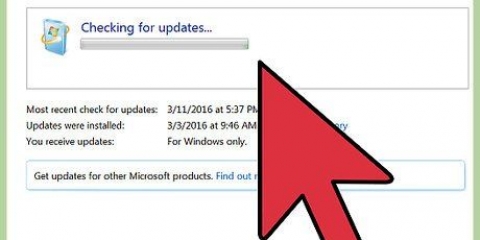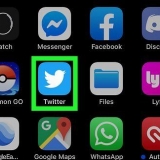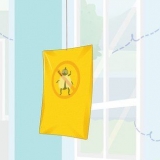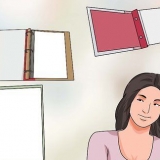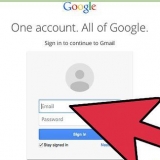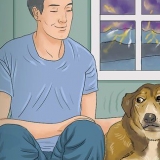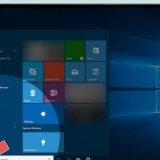För att skydda all personlig, affärs- och finansiell information du har på din dator är det mycket viktigt att du alltid håller din dator säker. Lyckligtvis är det inte svårt att hålla din dator säker så länge du vidtar rätt försiktighetsåtgärder. Genom att använda säkra lösenord och tillämpa korrekta autentiseringsprocedurer gör du det svårare för andra personer eller program att utge sig för att vara dig och få tillgång till dina data. Med hjälp av skyddande programvara gör du det för en hackare, virus eller skadlig kod att komma in i din PC. Förutom skyddsprogramvara kan du också använda kryptering och vissa säkra metoder när du surfar på webben som ytterligare verktyg för att skydda dina data.
Steg
Metod 1 av 4: Använd säkerhetsprogramvara
1.
Skydda din dator genom att installera antivirusprogram. Antivirusprogram är ett säkerhetsverktyg utformat för att skydda din dator från virus, spionprogram, skadlig programvara och andra virtuella hot onlinehot. Antivirusprogram av god kvalitet bör köpas och installeras på din PC.
- Vanliga typer av antivirusprogram inkluderar Avast, AVG, McAfee och Symantec.
- Ställ in programvaran för att automatiskt kontrollera din dator efter virus och skadlig programvara, så att du kan hålla din dator fri från dessa faror.
- Många antivirusprogram kan också blockera annonser och skräppost från webbplatser så att du kan surfa på Internet säkrare från din dator.

2. Slå på din brandvägg så att informationen du får från internet filtreras. En brandvägg är ett program som övervakar data som kommer in i din dator via internetanslutningen, i syfte att blockera skadliga program. Gå till kontrollpanelen på din PC och på menyn "System och säkerhet". Klicka på genvägen till Windows-brandväggen och se om den verkligen är aktiverad.
Brandväggen som automatiskt är inbyggd i Windows är lika bra som brandväggarna i de flesta antivirusprogram.Se till att du har en internetanslutning när du slår på brandväggen, så att brandväggen också kan ansluta.Om du inte kan hitta genvägen, skriv `brandvägg` i sökfältet i menyn System & Säkerhet.Dricks: Om du har ett antivirusprogram som innehåller en brandvägg, använd den brandväggen så att den strömlinjeformas med ditt antivirusprogram.
3. Rengör din dator med produkter som tar bort skadlig programvara. Brandväggar och antivirusprogram är utformade för att förhindra att din dator blir infekterad, men de kan inte ta bort virus eller skadlig programvara som redan har infekterat din dator. Därför, efter en attack eller en infektion, rengör ditt system med hjälp av ett anti-malware-program. Ladda ner programvaran och kör den då och då för att upptäcka eventuella skadliga program.
Populära produkter som kan ta bort skadlig programvara finns under namnen Spybot Search & Destroy och Malwarebytes.Schemalägg regelbundna genomsökningar för att kontrollera din dator efter spionprogram, skadlig programvara och virus.Metod 2 av 4: Skydda dina data med en kryptokod
1. I Gmail väljer du "Använd alltid https". För att se till att din Gmail-sida alltid använder en säker HTTPS-anslutning, klicka på kugghjulet i det övre högra hörnet. Bläddra till fliken "Allmänt".` I menyn Allmänt väljer du alternativet för att säkerställa att du alltid använder en HTTPS-anslutning.
Dina Gmail-inställningar kommer att sparas, så från och med nu kommer du att använda en HTTPS-anslutning varje gång du använder Gmail.Chansen är stor att din Gmail innehåller mycket viktig och personlig information. Säkra därför programmet med en HTTPS-anslutning.2. Ställ även in din Facebook så att programmet automatiskt använder en HTTPS-anslutning. För att justera dina Facebook-kontoinställningar så att plattformen använder en HTTPS-anslutning, klicka på den nedåtpekande pilen i det övre högra hörnet av skärmen och välj alternativet "Kontoinställningar". I menyn där du kan justera dina kontoinställningar klickar du på alternativet "Säkerhet" för att öppna menyn. I avsnittet "Säker surfning" markerar du rutan "Besök Facebook med en säker anslutning (https) om möjligt" för att justera inställningarna.
Virus och skadlig programvara kan komma in i din dator med ditt Facebook-konto.
3. Installera HTTPS Everywhere-tillägget för din webbläsare. Om du använder Google Chrome, Opera eller Firefox som din webbläsare kan du lägga till ett tillägg som automatiskt ber om en säker anslutning när du besöker en webbplats. Om sidan stöder en HTTPS-anslutning kommer din webbläsare automatiskt att använda en säker anslutning. Ladda ner tillägget och lägg till det i din webbläsare.
Dricks: När du har installerat tillägget, se till att det är aktiverat genom att klicka på ikonen i hörnet av ditt webbläsarfönster.
4. Skydda din WiFi-anslutning med en VPN-tjänst. Att använda en offentlig Wi-Fi-anslutning eller något annat nätverk som inte tillhör dig kan utsätta din dator för hackare, virus och skadlig programvara. Ett virtuellt privat nätverk (VPN) krypterar din information och håller din dator säker, så att du kan surfa på nätet utan risk.
Du kan prenumerera på ett populärt VPN som Tunnel Bear, Cyber Ghost eller ProtonVPN.Många VPN kräver att du betalar en månadsavgift för att använda deras säkerhetstjänster.Sök på webben efter gratis VPN som du kan använda.5. Använd HTTPS-anslutning på webbplatser för att skydda din dator. Hypertext Transfer Protocol secure, vanligtvis förkortat till HTTPS, är en säker anslutning till en webbplats som din webbläsare använder när du öppnar och visar en webbplats. Du vet att webbplatsen du har öppnat använder en HTTPS-anslutning när du ser bokstäverna "https:" i början av webbplatsens adress i webbplatsens adressfält.
Många webbplatser använder en HTTPS-anslutning som säkerställer att din dator är bättre skyddad mot virus och skadlig programvara.
Metod 3 av 4: Installera säkert lösenordsskydd Säkert lösenordsskydd

1.
Aktivera alternativet "Tvåstegsverifiering" för ditt Windows-konto. Öppna din webbläsare och logga in på ditt konto på Microsofts webbplats. Leta efter alternativet Säkerhetsinställningar högst upp på sidan och klicka på det för att öppna menyn. I säkerhetsmenyn som öppnas, leta efter alternativet med titeln "Tvåstegsverifiering". Aktivera alternativet genom att klicka på knappen.
- Logga in på ditt konto på https://konto.Microsoft.se/profil.
- Tvåstegsverifieringssystemet ger dig ett annat sätt att indikera att du, inte någon annan, använder kontot, vilket ytterligare ökar säkerheten för din dator.
- Du behöver inte nödvändigtvis använda Outlook eller andra Windows-appar för att installera tvåstegsverifieringssystemet.
Dricks: För att lägga till den andra kontrollen behöver du en enhet eller ett e-postmeddelande från Microsoft, där du kan få en kod som du kan använda för att bevisa att det är du. Ange ditt telefonnummer om du vill få koden i ett sms, eller ange din e-postadress om du föredrar att få åtkomstkoden via e-post.

2. Ladda ner en autentiseringsapp för att säkra appen du använder. Ladda ner en autentiseringsapp på din smartphone eller surfplatta, så att du inte behöver ta emot koder via sms eller e-post varje gång du ska bekräfta att det är du som försöker öppna en app eller ett konto. Lägg till alla appar du använder i appen så att du enkelt kan bekräfta din identitet och skydda dina appar.
Populära autentiseringsappar inkluderar Google Authenticator, Authy och LastPass.Lägg till kontona för de plattformar du använder på sociala medier till din identitetsapp för att lägga till ytterligare ett lager av skydd.3. Använd en lösenordshanterare för att ha kontroll över dina lösenord. En lösenordshanterare lagrar och håller reda på dina lösenord, men ger dig också möjligheten att skapa starka och unika lösenord när du skapar ett konto för en ny webbplats eller app. Om du vill logga in någonstans kan du dra ut din lösenordsskapare, kopiera ditt lösenord och klistra in det i inloggningsfältet.
Vissa lösenordshanterare inkluderar automatiskt webbläsartillägg som automatiskt fyller i dina lösenord.Populära lösenordshanterare inkluderar LastPass, 1Password och Dashlane.Nedladdning av vissa lösenordshanterare kan kräva att du betalar en månads- eller årsprenumeration.4. Lägg till ditt telefonnummer till ditt Google-konto för att aktivera tvåstegsverifiering. Google använder ett verifieringssystem som använder ett tvåstegsautentiseringssystem som kallas tvåstegsverifiering som hjälper till att hålla ditt konto säkert. I webbläsaren går du till ditt kontos säkerhetsinställningar och lägger till ditt smartphonenummer på ditt konto för att aktivera det. Du kommer att få en kod i ett sms, via telefon eller via en verifieringsapp.
Gå till App Store och ladda ner Authentication-appen från Google, efter att du aktiverat tvåstegsverifieringen, för att skapa en verifieringskod. Detta är också möjligt om du inte har en internetuppkoppling.
5. Ändra dina Facebook-inställningar genom att installera tvåfaktorsautentisering. För att göra ditt Facebook-konto säkrare, besök menyn "Säkerhet och inloggning" i dina kontoinställningar. Klicka på "Ändra" till höger om alternativet "Tvåfaktorsautentisering" för att välja hur du vill ta emot den andra autentiseringen. Du kan få koden i ett sms såväl som att använda en autentiseringsapp.
Ditt Facebook-konto är fullt av personlig information som du uppenbarligen vill skydda, men det kan också vara ett sätt för hackare eller skadlig programvara att komma in i din dator.
Metod 4 av 4: Bevara säkra vanor
1.
Se till att din dator är uppdaterad. För att skydda den permanent är det viktigt att din dator har de senaste verktygen och uppdateringarna tillgängliga. Gå till alternativet Windows Update i datorns kontrollpanel och klicka på "Sök efter uppdateringar".` Välj alternativet där alla tillgängliga uppdateringar ska installeras.
- Vissa uppdateringar tar upp till en timme att slutföra, särskilt om det var länge sedan du uppdaterade din dator.
- När uppdateringsprocessen är klar startar du om datorn för att uppdateringarna ska träda i kraft.
2. Skanna alltid e-postbilagor innan du öppnar dem. Dessutom kan ett e-postmeddelande som du tror att du fick från någon du känner ha skickats med en taktik som kallas "spear phishing" där avsändaren imiterar en av dina kontakter för att få åtkomst till din e-post och din dator. Högerklicka alltid på alla bilagor och välj en för att skanna filen manuellt för att se till att den är säker.
Dricks: Öppna inte bilagor i e-postmeddelanden från personer eller företag som du inte känner.
3. För ökad säkerhet, förhindra att ditt e-postprogram öppnar bilder automatiskt. Skadliga program kan använda alla möjliga knep för att få tillgång till din e-post och din dator. För att hålla oönskad programvara utanför dörren, stäng av den automatiska visningen av bilder i meddelanden du får. Gå till dina kontoinställningar i din e-post och välj det alternativ som kräver att du ger tillstånd innan bilderna visas.
I Gmail klickar du på inställningsalternativet i det övre högra hörnet på skärmen. Välj e-postinställningar och klicka på fältet "Fråga innan externt innehåll visas".`
4. För att blockera skadlig programvara i Windows, använd ett vanligt användarkonto och inte ett administratörskonto. Om du konfigurerar din dator utan att ändra dess inställningar kan du använda ett administratörskonto, vilket kan utsätta din dator för potentiella attacker. Välj alternativet "Hantera annat konto" i menyn Användarkonton och skapa ett nytt konto. När du skapar kontot väljer du alternativet "Standardanvändare".
Genom att använda ett standardkonto lägger du till en extra säkerhetsnivå efter din PC.
5. Ta bort cookies från din webbläsare som du inte vill ha eller behöver. Cookies är ett sätt för webbplatser att lagra information om dig och din webbläsare, för att göra det enklare och bekvämare att surfa på deras webbplats. De kan endast användas av hackare eller skadlig programvara. Gå till din webbläsarinställningar och radera alla cookies du inte vill ha.
Att ha vissa cookies för ett antal webbplatser kan vara användbart för att förhindra att du behöver fylla i dina uppgifter varje gång på webbplatser som du besöker ofta.
6. Undvik webbplatser som har en adress utan HTTPS. Om en webbplats verkar misstänkt, eller om webbplatsen ber dig att ange personlig information, besök den inte för att skydda din dator från en eventuell attack. Om du ser en webbadress utan HTTPS-bokstäverna är det ett tydligt tecken på att webbplatsen inte är säker.
Inte alla webbplatser utan HTTPS i webbadressen är farliga, men de är inte säkra, så skriv inte in någon personlig eller ekonomisk information på dessa webbplatser bara för säkerhets skull.